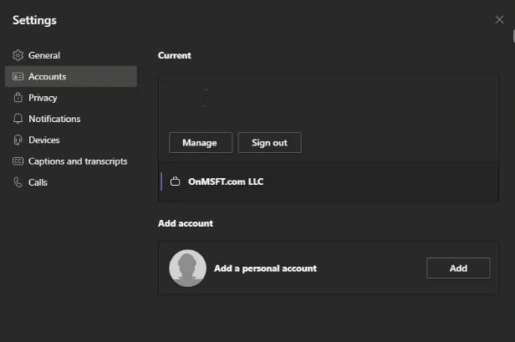ወደ Microsoft ቡድኖች የግል መለያ እንዴት እንደሚታከል
እንዴት የግል እና የእንግዳ መለያዎችን ወደ ማይክሮሶፍት ቡድኖች መተግበሪያ ማከል እንደሚቻል
ማይክሮሶፍት እንደ የግል መለያ በማይክሮሶፍት ቡድኖች ውስጥ ቀላል ያደርገዋል። በጥቂት ቀላል ደረጃዎች እንዴት እንደሚደረግ እነሆ።
- ከሁሉም መለያዎችዎ ይውጡ
- በግል መለያዎ ወደ ቡድኖች ይግቡ
- ድጋሚ መደመር አማራጩን በመጎብኘት ስራዎን ያሰሉ የስራ ወይም የትምህርት ቤት መለያ ያክሉ በዝርዝሩ ውስጥ
ማይክሮሶፍት አሁን ቡድኖችን ለቤተሰቦች እና ለግል ህይወቶ መፍትሄ አድርጎ በመግፋት፣ ከመደበኛ ስራዎ ወይም የእንግዳ መለያዎችዎ ጋር መጠቀም እንዲችሉ እንዴት የግል መለያ ወደ የቡድን መተግበሪያዎ ማከል እንደሚችሉ እያሰቡ ይሆናል። ጀርባዎን አግኝተናል እና ዛሬ እንዴት በ Microsoft ቡድኖች መተግበሪያ ውስጥ በግል እና በስራ መለያዎች መካከል እንዴት ማከል እና መቀያየር እንደሚችሉ እናሳይዎታለን።
ከመጀመራችን በፊት ጠቃሚ ማስታወሻ አለን. በዚህ ማጠናከሪያ ትምህርት ውስጥ የእኛ እርምጃዎች ከአሁኑ ይፋዊ ያልሆነ የቅድመ-ይሁንታ “ኤሌክትሮን” የማይክሮሶፍት ቡድኖች መተግበሪያ ስሪት ጋር ይገናኛሉ። በዊንዶውስ ኢንሳይደር ቤታ ላይ ከሆኑ እና ዊንዶውስ 11ን እየሞከሩ ከሆነ፣ በተግባር አሞሌው ውስጥ የተሰራ አዲስ የቡድን ግላዊ ስሪት ስላለ እነዚህ እርምጃዎች ለእርስዎ አይተገበሩም (ከስራ/የትምህርት ቤት መለያዎች ጋር እስካሁን አይሰራም)።
ደረጃ 1፡ እንደገና ይጀምሩ እና ከሁሉም መለያዎች ይውጡ

ለመጀመሪያ ጊዜ ለመጀመር፣ ነገሮችን ለማቅለል እንደገና እንዲጀምሩ እንመክራለን። ከሁሉም የቡድን መለያዎችዎ ዘግተው እንደወጡ እና ከመተግበሪያው መውጣታቸውን ያረጋግጡ። የመገለጫ አዶውን ጠቅ በማድረግ እና ከዚያ በመምረጥ ይህንን ማድረግ ይችላሉ። ዛግተ ውጣ .
መል: የግል መለያ ወደ ቡድኖች ለማከል ከስራ መለያዎ መውጣት ካልፈለጉ የመገለጫ አዶውን ብቻ መታ ያድርጉ እና ከዚያ ይምረጡ የመለያ አስተዳደር እና ጠቅ ያድርጉ የግል መለያ ያክሉ በዚህ መንገድ የግል መለያ ለማከል። ነገሮችን ግራ የሚያጋቡ እንዲሆኑ መጀመሪያ ዘግተው እንዲወጡ እንመክራለን።
አንዴ ከወጡ በኋላ መተግበሪያውን እንደገና ማስጀመር እና የማይክሮሶፍት ቡድኖች የእንኳን ደህና መጣችሁ መልእክት ማየት አለብዎት። ወደ ኮምፒውተርህ በMicrosoft መለያ ከገባህ፣የማይክሮሶፍት መለያህ ነባሪ ኢሜይል (ከቡድኖች ጋር የተያያዘ ከሆነ) በዝርዝሩ ውስጥ ይታያል። ይህ ኢሜይል ከግል የቡድን መለያዎ ጋር የተቆራኘ ከሆነ ለመቀጠል ይንኩት። ካልሆነ ይምረጡ ሌላ መለያ ይጠቀሙ ወይም ይመዝገቡ . እንዲገቡ ይጠየቃሉ እና በቀጥታ ወደ ቡድኖች ግላዊ ገፅታዎች ይላካሉ።
ደረጃ 2፡ ንግድዎን ወይም ሌላ መለያዎችን ያክሉ
አንዴ የግል መለያ ወደ ቡድኖች ካከሉ በኋላ ወደ እሱ ተመልሰህ የስራ መለያህን ለመጨመር አርትዕ ማድረግ ትችላለህ። በቀላሉ የመገለጫ አዶውን ይንኩ እና አንድ አማራጭ ይምረጡ መደመር باب ሥራ ወይም ትምህርት ቤት . በስራ መለያዎ ይግቡ፣ ከዚያ በግል ቦታው ላይ ይታያል! በማንኛውም ጊዜ ክፍት ከሆነው የንግድ መለያ መስኮት መውጣት እና የመገለጫ አዶውን ጠቅ በማድረግ ወደ እሱ መመለስ ይችላሉ።
መለያዎችን ቀይር እና አስተዳድር
በአሁኑ ጊዜ፣ በማይክሮሶፍት ቡድኖች ውስጥ ከአንድ በላይ የግል መለያ ወይም ከአንድ በላይ የስራ መለያ መጠቀም አይቻልም። በአንድ ጊዜ አንድ የንግድ መለያ እና አንድ የግል መለያ ብቻ መጠቀም ይችላሉ። ሆኖም፣ በMicrosoft ቡድኖች በኩል የታከሉ መለያዎችን ማስተዳደር ይችላሉ። የመገለጫ አዶውን ጠቅ ያድርጉ እና ይምረጡ የመለያ አስተዳደር . በመቀጠል ወደ ቡድኖች የታከሉ ሁሉንም መለያዎች ዝርዝር ማየት ይችላሉ። ከግል እና የእንግዳ መለያዎች መውጣት እና የስራ መለያዎችን ማስተዳደር ይችላሉ።
በጣም ቀላል ይሆናል
ማይክሮሶፍት እየሰራ ነው። ለዊንዶውስ 11 የቅድመ-ይሁንታ ሙከራ . በአዲሱ የዊንዶውስ ስሪት, ማይክሮሶፍት ቡድኖችን ወደ ኦፕሬቲንግ ሲስተም በማዋሃድ ላይ . በአሁኑ ጊዜ ይህንን በተግባር አሞሌው ውስጥ በአዲሱ የውይይት መተግበሪያ በግል መለያዎች መሞከር ይችላሉ። ልምዱ ትንሽ የተገደበ ነው፣ ነገር ግን በአሁኑ ጊዜ ከቤተሰብ እና ከጓደኞች ጋር ለመወያየት በመደበኛው የቡድን መተግበሪያ ላይ ሊጠቀሙበት ይችላሉ።